配線、線番、および呼び合い矢印を挿入します。
配線は、AutoCAD Electrical ツールセット 配線画層として定義された画層に配置されている線分オブジェクトです。配線回路は、1 つまたは複数の配線線分セグメント、および場合によっては、相互接続し電気的に破断していないコンダクタを形成する分岐からなります。
配線画層を管理する
配線タイプを作成したり、既存の配線タイプを編集するには、[配線タイプ作成/編集]ツールを使用します。 検索

既存の配線画層はグリッドに一覧表示されます。色およびサイズを編集するには、グリッドに色およびサイズを入力します。画層名を変更するには、画層名を右クリックし、[画層の名前を変更]を選択します。
配線画層を作成するには、空白の行に配線色と配線サイズを入力します。既定の画層名が入力されますが、必要に応じて画層名を変更できます。[線番なし]として定義した場合を除き、線番の処理中に線番がすべての画層に追加されます。このオプションは、単線図面などの場合に役立ちます。[色]、[線種]、および[線の太さ]を指定して、画層プロパティを定義します。
画層を変更して、配線画層でないようにするには、行をクリックし、[画層を除去]をクリックします。画層自体は図面に存在しますが、この画層上に描画した線分は配線と見なされなくなります。
配線画層は図面ごとに定義します。別の図面の配線画層をアクティブな図面に取り込むには、[読み込み]をクリックします。テンプレート図面に配線画層を定義することもできます。その場合、このテンプレートを使用して作成した図面には、事前定義された配線画層が含まれます。
配線を挿入する
図面に配線を挿入するには、次のコマンドを使用します。
- 直交の配線を挿入します。 検索
- 配線を 22.5 度の角度で挿入します。 検索
- 配線を 45 度の角度で挿入します。 検索
- 配線を 67.5 度の角度で挿入します。 検索
- コンポーネントを配線接続点に位置合わせして相互接続します。 検索
- 3 相配線など、複数の配線を挿入します。 検索
これらのコマンドのいずれかを使用して配線を挿入すると、配線が配線画層に自動的に配置されます。配線を別の配線に接続すると、この配線の画層に描画されます。それ以外の場合は、[配線タイプ作成/編集]ダイアログ ボックスで定義した既定の配線画層に描画されます。
配線が別の配線と交差する場合、[図面プロパティ]ダイアログ ボックスの[スタイル]タブで定義したループまたはギャップを割り当てることができます。
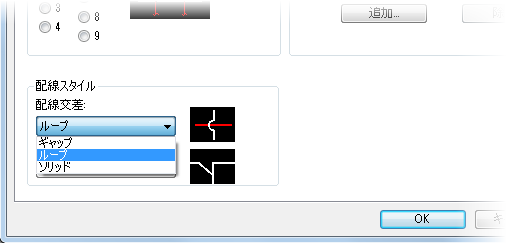
配線が別の配線で終了し、T 字接続を形成する場合、[図面プロパティ]ダイアログ ボックスの[スタイル]タブで定義した交点マークまたは角度付きティー マーカーが割り当てられます。
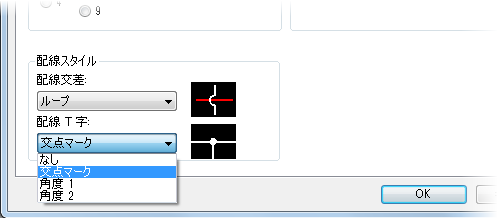
配線を別の配線画層に変更する
配線を別の画層に変更したり、線分を配線に変換するには、[配線タイプ変更/変換]コマンドを使用します。 検索

線番の設定
線番の形式、タイプ、および配置を定義するには、[図面プロパティ]ダイアログ ボックスの[線番]タブを使用します。
形式には、文字と置き換え可能なパラメータの組み合わせを指定できます。線番では、次の置き換え可能なパラメータがサポートされています。
|
%S |
図面のシート番号 |
|
%D |
図面の値 |
|
%G |
配線画層名 |
|
%N |
連番またはリファレンスベースの番号 |
|
%X |
リファレンスベースでタグ付けするの接尾文字の位置(指定しない場合はタグの末尾) |
|
%P |
IEC スタイルのプロジェクト コード(図面の既定) |
|
%I |
IEC スタイルの装置コード(図面の既定) |
|
%L |
IEC スタイルのロケーション コード(図面の既定) |
|
%A |
図面のセクションの値 |
|
%B |
図面のサブセクションの値 |
線番形式の例
(シート 3 の線番 50 の場合)
%S/%N = 3/50
%N = 50
W-%S%N = W-350
線番挿入
線番を挿入したり、既存の線番を更新するには、[線番]コマンドを使用します。 検索
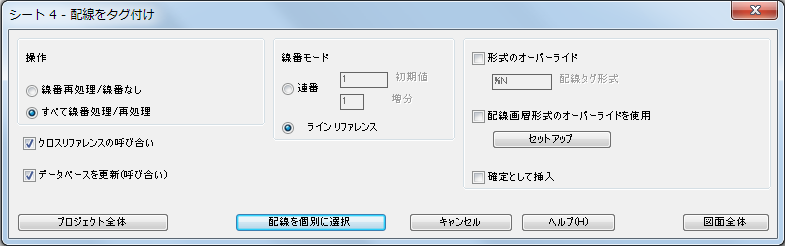
図面のプロパティ設定が事前選択されていますが、これらの設定はオーバーライドすることができます。[確定]としてマークされている線番は、[線番]コマンドを使用するときに更新されません。線番を[確定]としてマークするには、[線番編集]コマンドを使用します。 検索
呼び合い矢印
呼び合い矢印を使用すると、回路をブレークし、同じ図面で継続することができます。
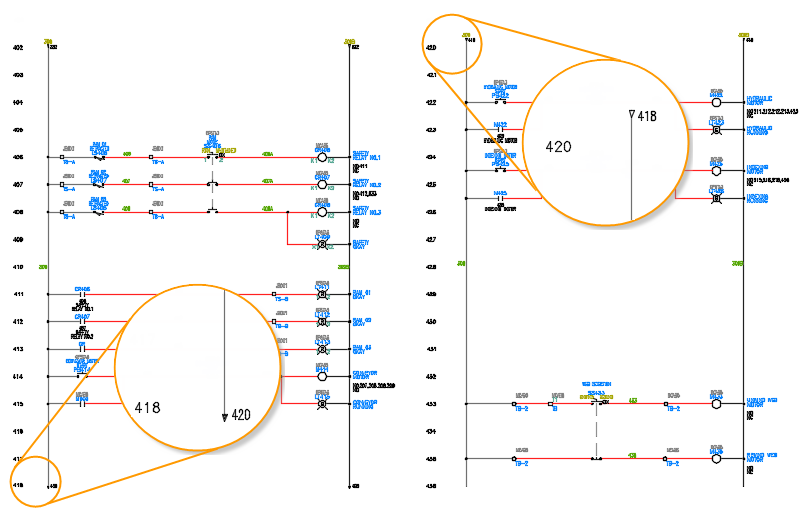
また、別の図面で継続することもできます。
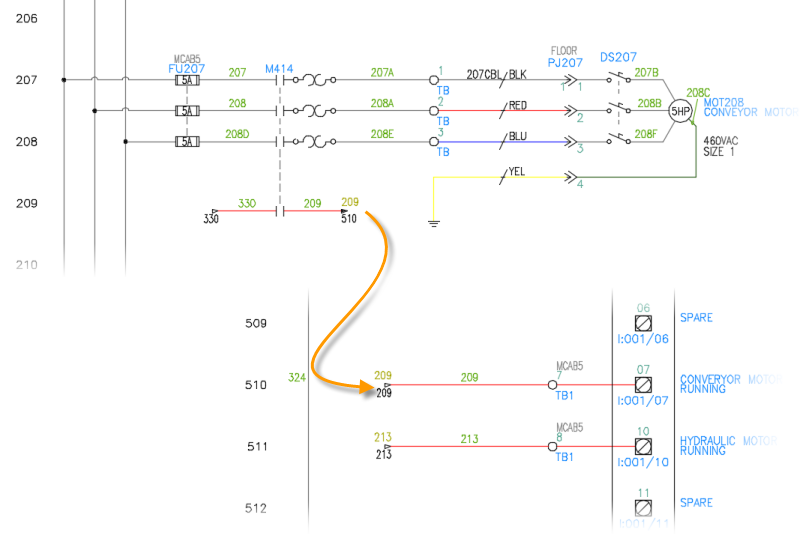
AutoCAD Electrical ツールセット は、指名発側/着側という概念を使用します。発側にする回路を指定し、回路上に発側矢印を挿入して、発側コード名を割り当てます。同じ線番を継続させる回路には、同じ図面上かプロジェクト内の別の図面上であるかにかかわらず、着側矢印を挿入します。着側には、発側に付けたコード名と同じコード名を付けます。発側のコード名と着側の名前が対応付けられ、発側の線番が着側の回路にコピーされます。AutoCAD Electrical ツールセット